『Office Online』マイクロソフトから提供する無料オンラインサービス
パソコンの文書作成ソフトにとってMicrosoftOfficeは欠かすことができない存在だが高いですよね。「office を頻繁に使わないので無料で使う方法はないの?」と思う人もいるで しょう。そこで、 Office を無料で使えるOffice Onlineを紹介します。

マイクロソフトのクラウドサービス版Office「Office Online」は、従来のWordやExcelと高い互換性を誇り 、家庭で使うなら十分な機能が備わっています。インターネットの接続環境があれば、さまざまなデバイスからも、無料でどこでも Word、Excel、PowerPoint、OneNote の ドキュメントを表示、編集、共有できます。
マイクロソフトの有料版と比べて、オンライン上でしか使えない、凝ったレイアウトや複雑な数式を使うケースでは使えないという制限はありますが、簡単な作業であれば問題なく利用することができます。オフィスを無料で使いたい方はぜひお試しください!
目次
マイクロソフトの無料サービスOffice Online を使ってみよう!
1、インストールする必要ありません、Microsoft アカウントが必要です。
(https://products.office.com/ja-jp/office-online/documents-spreadsheets-presentations-office-online)へアクセスします。Microsoft アカウントを新規で作成される場合は、必要事項を入力するだけで簡単に手続き終了となり、作業は数分で完了します。

ここでは WORD を開いてみます。便利な各種テンプレートも、もちろん使用可能です。
2、 WORDアプリをクリックして、Microsoft アカウントにサインインします。

3、作成したドキュメントが自動で「OneDrive」に保存されます。

Office Online は、インターネットの環境があれば、パソコンだけではなく、iPhone や Android などブラウザー搭載デバイスから、Office をインストールすること無く同じように使うことができます。
Office Online とOffice 2016の使える機能の違い
Office Online で使えるアプリはOffice 2016 と比べていくつかの機能が限定されています。たとえばWord Online とWord 2016 を比べた場合、リボンに配置されている「デザイン」「参考資料」「差し込み文章」などが省かれていることが分かります。

どうしても、すべての機能を利用したいという方は、Office 2016を購入することでしょう。やはり、安くで購入しようという方は、Office Premium を参考にしてください。
さらに、Office 2016 の永続ライセンスを安く購入したい方にオススメオフィス製品。
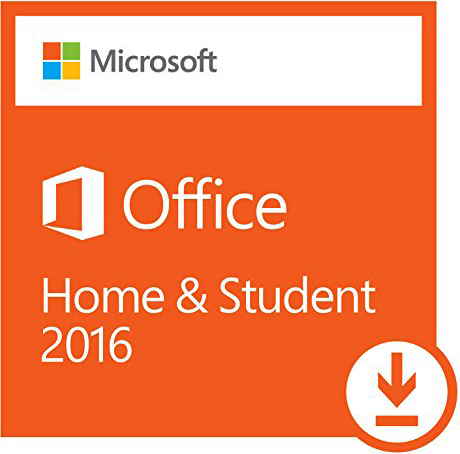 Microsoft Office Home and Student 2016
Microsoft Office Home and Student 2016
含まれるアプリケーション:
Word 2016 Excel 2016
PowerPoint 2016 OneNote 2016
9,800 税込。 商品を見る
最後に
今回ご紹介したのはマイクロソフトのOffice Onlineですが、無料であることのみでなく、インターネット接続環境さえあればいつでもどこでも利用できる点にあります。
作成した文章、ドキュメントの保存先を OneDrive に保存しておくと、過去のデータも含めてクラウド上で管理することができます。
外出先で急なドキュメント編集に迫られた時でも、Office Online があれば、いつでも、どこでも、作業が行われます。
ソースネクスト、Microsoft Officeとほぼ同じで3,980円・(税別)の「Polaris Office for Mac」を発売
ソースネクスト株式会社は、Microsoft Officeと高い互換性を持ち、見た目も、操作性も似せたMac用のオフィスソフト「Polaris Office for Mac」を発売した。

発売日は、3月13日(今日)。
税別価格は 3,980円・税別(ダウンロード版)。
パッケージ版は4月5日に発売予定。
対応OSはmacOS Sierra(v10.12)、OS X El Capitan(v10.11)、OS X Yosemite(v10.10)。
目立つ特徴は、Microsoft Officeと高い互換性がある総合オフィスソフトで、Word/Excel/PowerPoint形式でファイルの作成や編集ができる。最新版のMicrosoft Office 2016はもちろん、1997から2013までのファイル形式に対応する。「Polaris Drive」と連携することで、1GBまでファイルをオンライン上に保存し、オフィスソフトが無くでも、Webブラウザでファイルを閲覧できる。
表計算ソフト 「Sheet」は、Microsoft Excelと同じxls、xlsx形式に対応する。330種類の関数を使える。フィルタと並べ替え、グラフ、チャートの挿入、ピポットテーブル、ドキュメント保護と言った機能を利用できます。
ワープロソフト「Word」は、対応形式は.doc/.docx。ドキュメント内の検索と置換に対応し口座番号、住所などの個人情報を安全に保護できる。句読点などを含めた日本語での縦書きにも対応する。
プレゼンテーションソフト「Slide」は、ppt/.pptx/.ppsx(閲覧のみ)形式対応。オブジェクトの位置合わせをサポートするグリッド・ガイドを搭載。動画や音楽、画像、ハイパーリンクなどさまざまな素材を挿入できる。
Office 2016 の購入形態から初心者向け解説
「Microsoft Office は、どれを購入すればいいのかわからんのじゃ」という方がいるので、Office 2016 の各プランの違いを図解していこうと思います。

目次
Office 2016 の購入形態は大きく分けて3種類
Office 2016のバージョンが新しくなっただけでなく、ダウンロードやパッケージなど複数の購入形態が導入されました。
Office 2016(パッケージ版)
● Office Personal 2016
● Office Home and Business 2016
● Office Professional 2016
Office Premium
● Office Personal Premium
● Office Home and Business Premium
● Office Professional Premium
Office 365 Solo
このようなMicrosoft Office 製品がある中で、どれを使いたいかということはすごく大事です。
どの購入形態がいいのかを考えよう
この3種類がMicrosoft Office の用意している個人向けプランです。ひとつずつ見ていきましょう。
価格と機能面を考えていきましょう。
Office 2016(パッケージ版)の特徴
または、買い切り型とも言います。
三つのエディションがあります。
共通の特徴
Office 2016のサポートが終了するまで追加費用が発生しないまま、永久に使える。
Windows版は、PC 2台、Mac版は、Mac 2台までインストールできます。
エディションの違い
Office Personal 2016
表計算や文書作成など、基本的なツールをご家庭で使いたいという人に向けたエディションです。
単体プランよりもOffice Personal 2016を契約するだと安いので、Word 、Excel、Outlookを使いたいだけならこちらがオススメ。
価格:¥32.184円(税別)
Office Home and Business 2016
Word 、Excel、Outlook、PowerPoint 、OneNoteが使えます。
個人や個人事業主のビジネス向け ソフトウェアです。
ご家庭 での基本的な作業に加え、プレゼンテーションなど、仕事でも使いたいならこちらがオススメ。
価格:¥37.584円(税別)
Office Professional 2016
Word 、Excel、Outlook、PowerPoint 、OneNote、Access 、Publisherが使えます。
仕事を効率化するのに最適なビジネス向けの ソフトウェアです。
価格:¥64.584円(税別)
Office Premiumのメリット
パッケージ版と同じ、永続ライセンスとなります。
1台のパソコンのみでインストールできます。
次バージョンへのアップグレードが無料になります。
「Office 365 サービス」を「1年間限定」で利用できます。
Office 2016と同じ三つのエディションがあります。使えるアプリも同じです。
普通は、パソコンにプレインストールされている。しかも、アマゾンなどで販売されてるところもいる。価格は販売サイトによって異なります。
Microsoft Office Home and Business Premium プラス Office 365の価格
Office 365 Solo 機能と価格
月額または年額課金によるサブスクリプション契約の新しい形態のOfficeです。
契約期間内は、次バージョンへのアップグレードが無料です。
Word 、Excel、Outlook、PowerPoint 、OneNote、 Access 、Lyncなどのアプリを2台のWindowsまたMac、スマートフォン、タブレットでもインストール可能。年間契約は11.800です。
さらに、「Office 365 サービス」、OneDrive の1TBものストレージと毎月60分間 Skype から固定電話や携帯電話の無料通話が付いてきます。
結局どの型式にすればいいの?
バージョンアップを気にしない方は、Office 2016(パッケージ版)を選ぶでしょう。
Officeの永久版を利用したいがバージョンアップを気にする方は、Office Premiumを選ぶと最適と思います。
Office 2016をパソコンとマークで両方使う方はOffice 365 Soloを利用すればお得と思います。
Office Premium 製品 のライセンス認証が出来ない不具合の対処方法
新品正規購入のPC、Microsoft Office Premiumなどで、Office のプロダクトキーを入力したところ、自動ライセンス認証が出来ない問題が発生している。

ライセンス認証で発生したエラー (1)
Officeのプロダクトキーを入れ、マイクロソフトアカウントの関連づけまではできるが、ライセンス認証の際にプロダクトキーを入力したところ、「ライセンス認証回数が上限に達しているためライセンス認証を実行できません」というエラーメッセージが表示される。

画像:(https://azby.fmworld.net/support/info/20170130/)
ライセンス認証で発生したエラー(2)
ライセンス認証に失敗すると、電話で認証しようと、「ソフトウェアのライセンス認証を電話で行う」を選択し、数十桁のインストールIDをやっと入力しても「電話によるライセンス認証手続きは、この製品ではサポートされていません」というエラーメッセージが表示され、電話番号が表示されないこと。
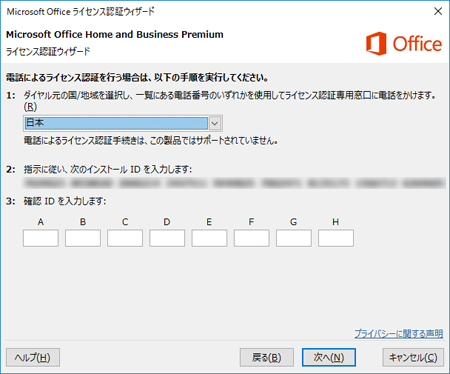
画像:(https://azby.fmworld.net/support/info/20170130/)
ライセンス認証が出来ない不具合の対処方法
コンピューターの日付、時計を確認する
これらが正しく設定されていないと、Office のライセンス認証は失敗する可能性があります。
ユーザーアカウント、Microsoftアカウントを「管理者」にしていることの確認
管理者として Office を実行すると、Office のライセンス認証が失敗する可能性のあるアクセス許可の問題を解決するのに役立ちます。使用しているオペレーティング システムに適した方法を下から選び、その手順に従います。
サインインして Office のライセンス認証を行う
メール アドレスや電話番号を使用したサインインをアクティブ化するよう求めるメッセージが表示される場合があります。サインインしない場合や、利用している Office 365 のサブスクリプションまたは Office 製品とは関連付けされていないメール アドレスを使用してサインインした場合、Office がライセンスのない状態になることがあります。
富士通からの対処方法
お客様から直接マイクロソフト アンサーデスクへお問い合わせくださいますようお願いいたします。
マイクロソフト アンサーデスク(Answer Desk)窓口
電話番号 0120-54-2244
自動音声案内に従って、次の順に番号を選択してお進みください(2017年1月30日現在)。
1パソコンの使い方やサポートについて → 2Outlook、Word、Excel などのOffice製品 → 2トラブルについて
受付時間 平日9時から18時、土日10時から18時 (祝日およびマイクロソフト社指定休業日を除く)
携帯/PHS からもご利用いただけます
電話番号のおかけ間違いにご注意ください
引用
新しいコミュニケーションツール「Dialpad」、3月9日(今日)から提供
Dialpad Japanは、クラウド型モダンビジネスコミュニケーションツール「Dialpad(ダイアルパッド)」の追加サービス「Dialpad」を、2017年3月9日から提供しました。
Dialpadとは?
Dialpad(ダイアルパッド)は、G SuiteやOffice 365などのアカウントでログインし、インターネットにながっている端末(Windows/macOS/ChromeOS/iOS/Androidなど)から音声通話やビデオ通話、メッセージの送受信などを利用できるコミュニケーションツールです。
今回追加されたサービスは?
今回は、「0」から始まる10桁の固定電話番号(0AB~J番号)での発着信可能な音声通話サービスをDialpadに追加しました。 日本総代理店はソフトバンク、価格は月額1300円で販売。
Dialpadを導入するメリットは?
ご利用中の固定電話番号を会社以外の場所からでも、さまざまな端末から電話の発着信が可能なので、場所を問わずDialpadが利用できます。